Kaip automatiškai įsijungti ir išjungti savo žibintus atsitiktinai naudojant "Wink"

Nors jūs galite įdėti savo protingas šviesas į grafiką, kai jūs einate atostogauti, tai iš tikrųjų geriau juos įjungti ir išjungti atsitiktinai, kad būtų galima tiksliai imituoti kažkas, kuris yra namuose. Štai kaip tai padaryti "Wink" programoje su savo protingais žiburiais.
Naujesnė "Wink" programos pavadinimo "Home Sitter" funkcija - leidžia tai padaryti. Tai labai panaši į "Philips Hue" funkciją "buvimo mėgdžiojimas", kuri buvo pašalinta iš beta ir pateikta naujausio programos atnaujinimo metu.
Norėdami pradėti, atidarykite "Wink" programą, tada viršutiniame kairiajame kampe palieskite meniu mygtuką
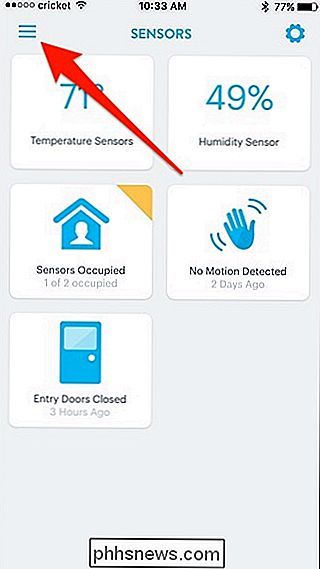
Toliau bakstelėkite parinktį "Lights + Power".
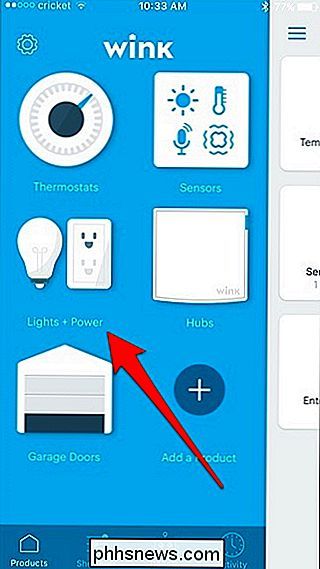
Viršuje spustelėkite skirtuką "Services".
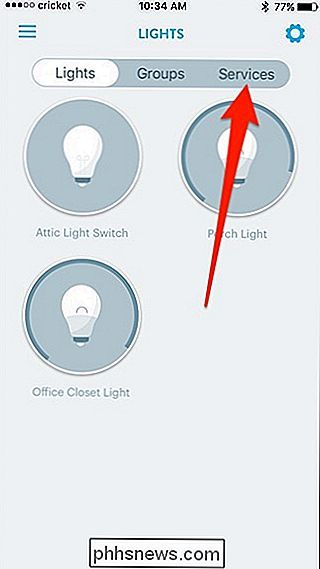
"Home Sitter" skyriuje bakstelėkite parinktį "Setup".
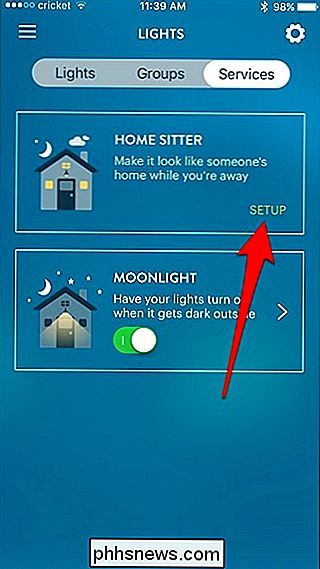
perbraukite į kairę ir peržiūrėkite greitą įvadą apie šią funkciją.

Tada palieskite mygtuką "Pradėti".
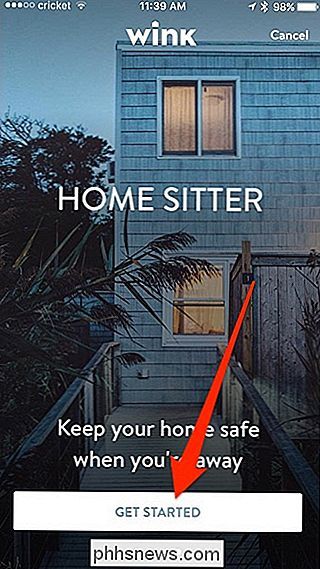
Apatinėje dalyje bakstelėkite mygtuką "Gerai, Got It".
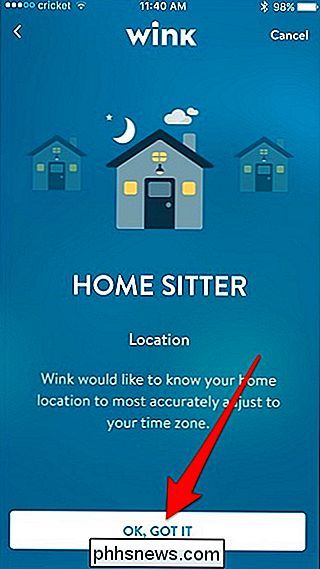
Įjungta kitame ekrane pasirinkite savo vietą. Tikriausiai jūsų vieta yra įvesta į "Wink", todėl tik įsitikinkite, kad jūsų adresui pasirinktas radijo mygtukas.

Jei jau neturite vietos, bakstelėkite "Naujoji vieta" ir įveskite savo adresą.
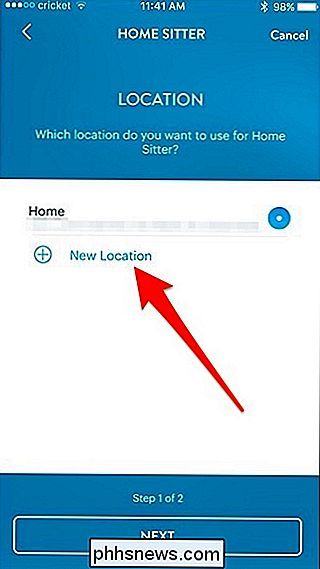
Paspauskite "Toliau" apačioje, kai pasirinkote vietą ir pasiruošę eiti.
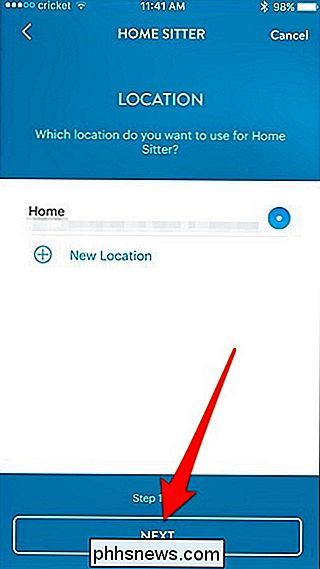
Pasirinkite, kuriuos žibintus norite įtraukti. Daugiau nei tikėtina, jūs norite įtraukti bent jau daugumą savo šviesos savo namuose. Pasirinkite visus žiburius, kuriuos norite valdyti, tada spustelėkite mygtuką "Kitas".
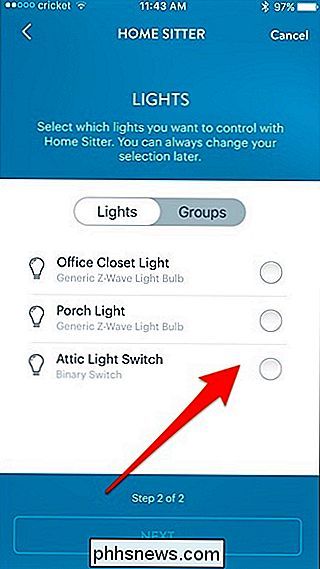
Kitame ekrane palieskite "Turn It Now", kad oficialiai įjunkite "Home Sitter".
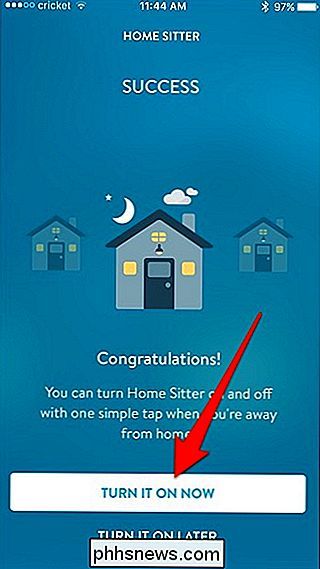
Vienintelis realus namuose "Home Sitter" yra kad jūs negalite nustatyti tam tikrų laiko langų, per kuriuos norite, kad jūsų žibintai būtų įjungti ir išjungti atsitiktine tvarka. Tačiau "Wink" teigia, kad funkcija jūsų šviesos neįjungs keistais laikais, pvz., Dienos šviesoje arba tris ryte, kai tikriausiai būsite miega.

Kaip prijungti WhatsApp pokalbius į pokalbių sąrašo viršuje
WhatsApp turi tvarkingą funkciją, kurioje galite prisegti tam tikrus žmones į programos viršutinę dalį. Tai reiškia, kad jūs galite išlaikyti svarbius žmones savo gyvenime toje pačioje vietoje, virš kitų pokalbių. Štai kaip tai padaryti. Atidarykite "WhatsApp" ir eikite į pokalbių ekraną. "iPhone" perbraukite į dešinę dialogo langą, į kurį norite nukreipti į viršų, tada palieskite "Pin".

Kaip išjungti "Natural Rolling" slinkties ratukus, bet ne "Touchpads", jūsų "Mac" kompiuteryje
Ar naudojant "Mac" slinkties ratuką manote ... negerai? Jūs nesate vieni. 2011 m. "Apple" pristatė tai, ką jie vadina "natūraliu slinkimu". Idėja buvo tai, kad naudojantis pelės manipuliatoriumi atrodytų labiau, pavyzdžiui, naudojant jutiklinį ekraną, pavyzdžiui, "iPad" ar "iPhone". Tuose įrenginiuose slinkimas reiškia "vilkdami" ekraną žemyn ir atvirkščiai.



